首页 > 电脑教程
手把手帮您win10系统驱动更新设备异常的步骤
2021-06-23 01:25:31 电脑教程
今天教大家一招关于win10系统驱动更新设备异常的解决方法,近日一些用户反映win10系统驱动更新设备异常这样一个现象,当我们遇到win10系统驱动更新设备异常这种情况该怎么办呢?我们可以 1.返回到win10系统的传统桌面位置,之后,同时按下win10电脑键盘上的win+X快捷键打开电脑的快捷菜单,在打开的快捷菜单中,单击选择设备管理器。 2.在打开的设备管理器窗口中,在左侧菜单中找到自己刚刚更细过的驱动程序,这里以USB2.0驱动为例,找到之后,右键点击,选择下滑菜单中的属性选项。下面跟随小编脚步看看win10系统驱动更新设备异常详细的解决方法:
1.返回到win10系统的传统桌面位置,之后,同时按下win10电脑键盘上的win+X快捷键打开电脑的快捷菜单,在打开的快捷菜单中,单击选择设备管理器。
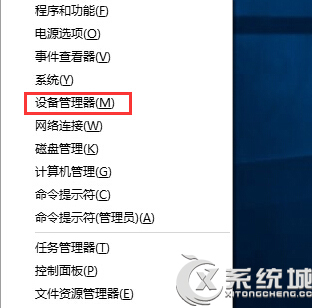
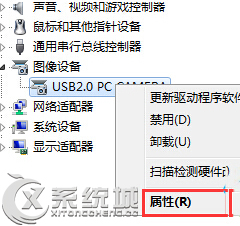
1.返回到win10系统的传统桌面位置,之后,同时按下win10电脑键盘上的win+X快捷键打开电脑的快捷菜单,在打开的快捷菜单中,单击选择设备管理器。
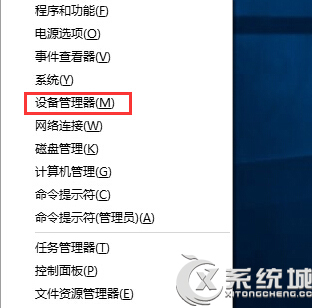
2.在打开的设备管理器窗口中,在左侧菜单中找到自己刚刚更细过的驱动程序,这里以USB2.0驱动为例,找到之后,右键点击,选择下滑菜单中的属性选项。
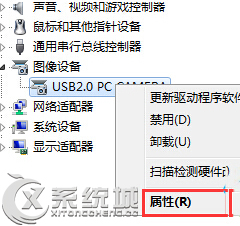
3.在打开的属性窗口中,将界面切换到驱动程序这一栏中,然后点击“滚回驱动程序”按钮就可以了,如果系统弹出询问窗口,咱们直接点击是就可以了。
以上就是关于win10系统驱动更新设备异常的解决方法,有需要的用户们可以采取上面的方法步骤来进行操作吧,希望对大家有所帮助。
相关教程推荐
- 2021-06-22 蜘蛛纸牌 win7,蜘蛛纸牌攻略
- 2021-06-22 电脑怎么升级win7,电脑怎么升级win7旗舰版
- 2021-06-22 新装win7,新装win7无法连接无线网络
- 2021-06-22 win7连接蓝牙,win7连接蓝牙耳机驱动安装失败
- 2021-06-22 win7杜比,win7杜比音效
- 2021-06-22 win7设置亮度,win7更改亮度
- 2021-06-22 win7鼠标速度,win7鼠标速度很慢
- 2021-06-22 win10系统装win7,win10系统装win7失败
- 2021-06-22 win7剪贴板,win7剪贴板怎么清空
- 2021-06-22 win7仿xp,win7仿xp经典主题吾爱
热门教程